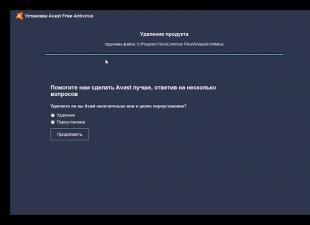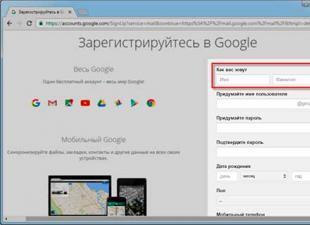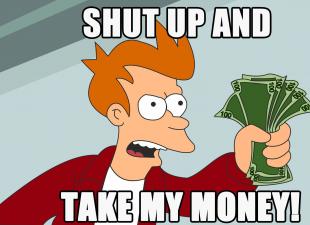Nördliche und Südbrücke s sind die Hauptkomponenten des Motherboard-Chipsatzes. Sie sollen alle Computergeräte steuern, aber wenn die South Bridge die Rolle eines „kleinen Bruders“ übernimmt, verwaltet sie zwar wichtige, aber langsame Interaktionsprozesse innerhalb und zwischen den Schnittstellen der Platine (Controller für Festplatten, Netzwerk- und Audiogeräte). usw.), dann wird die Nordbrücke als „schwere Artillerie“ eingesetzt, da sie für den Prozessor verantwortlich ist, RAM, Videoadapter, und steuert auch alle Kommunikationsprozesse zwischen diesen Komponenten und dem Controller. Mit anderen Worten, seine Aufgabe besteht darin, Geräte zu steuern, die während des Computerbetriebs die maximale Belastung ausmachen.
Standort
Es handelt sich um einen in die Systemplatine eingelöteten Chip, der sich auf der Nordseite (also der Oberseite) befindet und mit einem Kühlkörper abgedeckt ist. Die Kühlung der Northbridge erfolgt bei den meisten Mainboards durch passive Wärmeableitung, während die aktive Kühlung mittels Kühler das Vorrecht leistungsstarker Systeme ist, die für extreme Belastungen ausgelegt sind. Es kann sein Gaming-Computer, Grafikstationen und Server.
Kühlkörper
In den meisten Fällen reicht ein Standard-Kühlkörper aus, um die North Bridge erfolgreich zu kühlen, auch bei der Aufrüstung des Systems. Es gibt jedoch häufig Situationen, in denen Benutzer ihre Computer durch Erhöhen der Frequenz übertakten Hauptplatine, Mainboard, Motherboard, Prozessor oder Grafikkarte zur Steigerung der PC-Leistung. Dies wiederum führt zwangsläufig zu einer Erhöhung der Wärmeabgabe dieser Bauteile. Und aufgrund der unmittelbaren Nähe zu ihnen und der eigenen erhöhten Temperatur reicht die werkseitige Kühlung der Nordbrücke in solchen Fällen möglicherweise nicht mehr aus, was sehr unangenehme Folgen bis hin zum Ausfall des Chips mit sich bringt. Das Ergebnis in diesem Szenario ist höchstwahrscheinlich ein Austausch des Motherboards, da eine Reparatur wirtschaftlich nicht sinnvoll ist.
Fertige Kühlsysteme
Bei einer möglichen Überhitzung beginnt die Suche nach einem Motherboard-Kühlsystem in der Regel mit der Bestimmung des Formfaktors des Computers. Es gibt bestimmte Lösungen für unterschiedliche Boardgrößen (Mini-ATX, Micro-ATX oder ATX). Daher ist es wichtig, bei der Bestellung über das Internet (und heutzutage werden solche Geräte meistens auf diese Weise gekauft) die Abmessungen zu berücksichtigen des Computers und der Abmessungen der verbauten Komponenten.

Do-it-yourself-Montage des Northbridge-Kühlsystems
Derzeit ist die Auswahl an solchen Systemen im Einzelhandel eher dürftig: Grundsätzlich gibt es Kühler-Kühler-Einheiten zur Kühlung von Prozessoren, sodass Besitzer von Computern, die eine effizientere Wärmeableitung benötigen, oft ihre eigenen Designs zusammenstellen müssen, was Wunder des Einfallsreichtums beweist. Dazu werden Kühlkörper von alten Prozessoren verwendet verschiedene Wege Lüfter werden angebracht, Stromanschlüsse angelötet und dann wird der resultierende Hybrid in den Eingeweiden des Computers installiert. Darüber hinaus ist die Kühleffizienz oft sehr hoch.
Wenn die Situation aus irgendeinem Grund den Kauf einer fertigen Lösung nicht zulässt und Sie sich nur auf Ihre eigenen Hände und Ihren Einfallsreichtum verlassen können, sollten Sie einige wichtige Empfehlungen befolgen.

- Messen Sie alle Abstände sorgfältig ab neues Systemüberlappte nicht die Grafikkarte, den RAM und den Prozessor.
- Entfernen Sie vor der Installation die Grafikkarte, den RAM und ggf. den Prozessor. Gleichzeitig kann es nicht schaden, die Kühlsysteme des Prozessors und der Grafikkarte zu reinigen (und möglicherweise die Wärmeleitpaste auszutauschen).
- Demontieren Sie den „nativen“ Kühlkörper der Nordbrücke nicht ohne äußerste Notwendigkeit. Erstens ist es mit dem Verlust der Garantie verbunden (natürlich, sofern diese noch gültig ist). Zweitens kann es mit einer Schicht spezieller Wärmeleitpaste auf dem Chip befestigt werden, deren Reinigung und Austausch auf engstem Raum ein sehr langer und schwieriger Prozess ist. Wenn der Kühler mit speziellen Clips befestigt ist, muss zum Entfernen auf die Rückseite des Motherboards zugegriffen werden, was auch nicht immer ohne Demontage des Computers möglich ist.
- In den meisten Fällen reicht es aus, einen Kühler geeigneter Größe hinzuzufügen, der mit Sekundenkleber (Vorsicht!) oder mit kleinen selbstschneidenden Schrauben, die in die Lücken zwischen den Kühlerlamellen geschraubt werden, befestigt werden kann. Manchmal erlaubt das Design des Kühlkörpers die Verwendung von Klebeband, auf das oben Sekundenkleber aufgetragen wird und dann der Lüfter aufgeklebt wird (z. B. Kühlkörper von Gigabyte Northbridge).

- Sollte es dennoch nicht möglich sein, das Problem ohne einen umfassenden Austausch zu lösen, werden alle Aktionen durchgeführt, während das Motherboard völlig frei von angeschlossenen Geräten ist. Bei der Klemmbefestigung sollte es keine Probleme geben, bei einer Klebebasis muss man allerdings basteln. Sie benötigen ein Lösungsmittel (Nagellackentferner, Feuerzeugbenzin oder Wodka), Wattestäbchen und eine alte Plastikkarte. Zur Montage können Sie den klassischen KPT-8 (Klemmmontage) oder Schmelzkleber (Klebemontage) verwenden.
- Vermeiden Sie, dass Lösungsmittel, Wärmeleitpaste und Klebstoff auf andere Teile des Motherboards gelangen.
Wenn alles richtig gemacht wird, liegen die Temperaturwerte bei allen Tests in verschiedenen Lastmodi im normalen Bereich, wodurch die Lebensdauer des Motherboards verlängert wird.
Jeder Zweite besitzt heutzutage einen Computer. Und jeder möchte mehr Leistung für weniger Geld bekommen. Aber wie geht das? Natürlich spreche ich von Übertaktung/Übertaktung, ein einfaches Beispiel, warum man einen Prozessor mit einer höheren Frequenz kaufen sollte, wenn möglich, einen jüngeren auf seine Frequenzen übertakten. Alles wäre großartig, aber es gibt ein „ABER“, dieses „ABER“ ist die kompetente Kühlung des Intrasystemraums.
Wie kann man es besser organisieren? Welche Komponenten des Systems sollen eingesetzt werden? Ich werde Ihnen meine Art vorstellen, einige davon zu modernisieren Computergeräte. Auf die CPU-Kühlung habe ich nicht eingegangen, da das Internet voller Vergleiche und Tests verschiedener Kühler ist. Aus diesem Grund habe ich beschlossen, eine Anleitung zu schreiben, wie Sie das Motherboard und Ihr Video einfach und schmerzlos aktualisieren können. Ich möchte auch sagen, dass dieser Artikel eher Anfängern und Zweiflern hilft als Experten in einer so schwierigen Angelegenheit wie dem Übertakten.
Ich werde auch Daten zu meinem System angeben (es ist 100 % stabil):
Pentium 4 2, [email protected].2 (Schritt. DO) (264*12) (1,6V) (Northwood)
Zalman CNPC7000Cu (2000 U/min)
Kingston DDR400, (2,5/3/3/5) (2,8 V), 512 MB*2 (Dual Channel)
mütterlicherseits Platine - Asus P4P800 Gold
Video-ATI Radeon [email protected] (324/[email protected]/710) (3,2 ns Samsung)
Festplatte Maxtor Diamond 9 Plus 160 GB
Netzteil 300W Powerman
Zusätzliche Lüfter: 1 zum Blasen (80 mm), 1 zum Blasen (80 mm), 1 auf der Festplattenelektronik, von der Seite 92 mm Zalman – alle sind über Thermaltake Hardcano 9 verbunden
WinXP SP2 (Build 5100), System installiert auf lokale Festplatte Bei einem Volumen von 15 GB werden alle unnötigen Dienste und Dienste deaktiviert.
Die Temperatur der Grafikkarte wurde mit einem Thermoelement in der Nähe des Kerns gemessen. Zur Überprüfung der Temperatur wurden außerdem folgende Programme verwendet:
Asus PcProbe v2.20.07
Videotreiber – Catalyst 5.1
Zum Aufwärmen von Speicher und Prozessor - S&M 0.3.2a
So überprüfen Sie das Video:
Der Artikel wird aus mehreren Phasen bestehen:
Upgrade der Motherboard-Kühlung
Grafikkarten-Upgrade
Hauptplatine
Heutzutage erfreuen sich I865PE/I875P-Chipsätze großer Beliebtheit bei normalen Benutzern und natürlich auch bei Übertaktern. Sie besitzen Hervorragende Leistung und gutes Übertaktungspotential.
Jeder kennt das P4P800-Motherboard von Asus. Und alles wäre in Ordnung, sowohl das Design als auch die Übertaktungsfähigkeiten, aber die Kühlung hat uns im Stich gelassen. Auf der Platine wird dies mittels eines passiven Kühlers umgesetzt, was offensichtlich nicht zur Übertaktung beiträgt. Grundsätzlich soll durch die Weiterentwicklung die Stabilität des Systems beim Betrieb mit einer hohen Busfrequenz von 285-300 MHz erhöht werden.
Auf meinem P4P800 Rev.1.02 Board ist dieser Kühlkörper silbern. Das möchte ich bei der Modernisierung gleich anmerken Garantie geht nicht verloren, mit geraden Armen. Für beschädigte Boards übernehme ich keine Haftung. Alles, was hier in diesem Artikel beschrieben wird, geschieht auf eigene Gefahr und Gefahr.
Was wir brauchen:
Wärmeleitpaste KPT-8, Alsil 3
Hygienesticks 3-4 Stk. + Alkohol
Lüfter aus dem Titan TTC-CUV2AB-Kit für Grafikkarten oder andere 40*40-mm-Karten
Sekundenkleber
Lackierung (Silber/Schwarz) oder gar nicht nötig, wenn das Ventil schwarz ist
Schraubendreher mit breiter Klinge
Erste Stufe
Wir entfernen das Motherboard aus dem Gehäuse, Sie müssen außerdem nur die Grafikkarte und den RAM entfernen. Wir müssen den Kühlkörper vorsichtig entfernen, ohne den Textolith des Motherboards zu berühren, um die alte thermische Schnittstelle zu entfernen. Nehmen Sie dazu einen Schraubenzieher mit breiter Spitze und schieben Sie die Haken von oben nach unten, wie in Abb. 1 dargestellt:

Unter dem Kühler befindet sich die Northbridge, in meinem Fall mit einer ekelhaften rosa Substanz bedeckt. All diese Schande waschen wir mit Hilfe von in Alkohol oder Lösungsmittel getränkten Hygienestäbchen ab. Stattdessen tragen wir eine dünne Schicht guter Wärmeleitpaste KPT-8 oder einer anderen auf, da die Auswahl groß ist. Vergessen Sie auch nicht, alte Wärmeleitpaste von der Rückseite des Kühlkörpers abzuwischen. Jetzt führen wir den gesamten Vorgang in umgekehrter Reihenfolge durch, d. h. Installieren Sie den Kühlkörper auf dem Chip.
Zweite Phase
Wenn der Kühler an seinem alten Platz installiert ist, können Sie mit der Installation des Lüfters beginnen, aber wir müssen die Garantie nicht verlieren. Wie können wir das tun? Auf dem Kühler befindet sich ein Asus-Schriftzug, wir kleben einen dünnen Streifen Klebeband darauf:

Als nächstes nehmen wir einen Lüfter aus dem Kit für Titan TTC-CUV2AB-Grafikkarten, zunächst hat er eine goldene Farbe, das ist natürlich gut, aber ich wollte, dass er die gleiche Farbe wie der Kühlkörper hat, d.h. Silberfarbe. In der Speisekammer wurde eine Dose mit silberner Motip-Farbe gefunden. Das Ventil wurde sofort in einer anderen Farbe neu lackiert. Es trocknete eine oder eineinhalb Stunden lang. Sie können das Ventil entweder lackieren oder nicht.

Anschließend nehmen Sie Sekundenkleber, träufeln ein paar Tropfen auf die Stelle, an der das Klebeband angebracht ist, und legen einen Fächer darauf. Was haben wir also als Ergebnis erhalten? Die Temperatur sank um etwa 3-5 Grad und der Einbau einer zusätzlichen Kühlung wirkte sich positiv auf die Übertaktung meines Prozessors aus. Ich habe es geschafft, den Bus um weitere 5 MHz zu erhöhen, so dass ich jetzt 264 * 4 insgesamt 1057 MHz habe. In der Praxis sehen wir nach einfachen Manipulationen eine Geschwindigkeitssteigerung. Mehr zu den Testbedingungen. Nach all dem wollte ich unbedingt wissen, ob die Temperatur wirklich so stark gesunken war. Zur Überprüfung wurde das S&M-Dienstprogramm vor und nach dem Upgrade 5 Minuten lang gestartet. Die Daten zur Temperatur der Nordbrücke und des Prozessors gingen in die Tabelle ein. Übrigens wollte ich sagen, dass meine Südbrücke nicht kahl ist, sondern ein kleiner Passivstrahler darauf, auf selbstklebender Wärmeleitpaste. Eigentlich ist hier das Diagramm:
Ich denke, Kommentare sind unnötig. Selbst der scheinbar einfachste Mod kann das Übertaktungspotenzial erhöhen und die Temperatur senken. Wenden wir uns nun der Grafikkarte zu, in Ihrem Fall einer weiteren „Heizung“.
Ersetzen der Kühlung einer ATI RadeOn 9800 @ Pro-Grafikkarte
Also kaufte ich eine ATI Radeon 9800 128 MB-Grafikkarte von Sapphire, aber anscheinend stammte sie aus der ersten Serie, sodass der Ati-Aufkleber auf dem Kühler nicht einmal ersetzt wurde. Bei der Platine handelt es sich um ein vollständiges Referenzdesign des Herstellers. Das Einzige, was mich gestört hat, war der relativ langsame Speicher mit einer Zykluszeit von 3,2 ns bei Samsungs Leistung. Hier ist sie:
Die ältere Schwester unterscheidet sich von meiner dadurch, dass sie meist mit einem schnelleren Speicher mit einer Reaktionszeit von 2,8 ns ausgestattet ist, was den Betrieb mit einer Frequenz von 700 MHz gewährleistet.
So liegen die Frequenzen der „Pro“-Version bei 378/680 MHz und bei mir bei 325/580. Ich denke, du verstehst meine Idee? Ja, ja, Upgrade von 9800 auf 9800 PRO. Dafür ist es allerdings notwendig, die Kühlung von Chip und Speicher aufzurüsten, denn mit nativer Kühlung kommt man nicht weit:
Ein besonderes Merkmal dieses Kühlers ist der hervorragende Halt am Kern, der durch eine kleine Erhebung auf der Rückseite entsteht. Vergessen wir nicht, dass sich um den Kern der gesamten älteren Radeon-Generation ein Schutzrahmen befand. Es lässt sich leicht entfernen, allerdings verlieren wir dann die Garantie, was höchst unerwünscht ist. Und wo ist unser experimenteller Prozessorkühler? Es wird GlasialTech Igloo 4100GE für Pentium 4 sein:
Sehr guter Kühler, mit Vergoldung und einem leisen Lüfter. Es wurde beschlossen, es einer leichten Verarbeitung zu unterziehen und auf einer Grafikkarte zu installieren. Die Lichtverarbeitung ist eine Verfeinerung des Profils der Grafikkarte. Hier einige Eigenschaften und Daten zum Experimentalkühler:
Die maximale Frequenz des gekühlten Prozessors beträgt Pentium 4 3,0 GHz
Abmessungen 83x69x53 mm
Gewicht (mit Lüfter) 357 Gramm
Daher musste ich den Kühler an der Drehbank dort abschneiden, wo die Kondensatoren des Videostromsystems an ihm anliegen. Der Rahmen, der den Kühler theoretisch an den Zentralprozessor drücken sollte, musste entfernt werden und der Lüfter wurde direkt zwischen den Kühlerlamellen mit selbstschneidenden Schrauben verschraubt. Außerdem wurde von der Rückseite des Kühlers ein Gewinde für zwei Standardlöcher geschnitten und an einigen Stellen wurden Teile des Kühlers für Kleinteile wie Kondensatoren usw. herausgeschnitten:
Der Kühler sitzt perfekt auf der Grafikkarte. Die Bolzen wurden mit Gummidichtungen ausgestattet, um eine Beschädigung des Textolithen zu vermeiden. Zwischen Kern und Kühler wurde eine dünne Schicht Wärmeleitpaste KPT-8 aufgetragen. Außerdem wurde zwischen den Kühlerlamellen ein Thermoelement installiert, das mit dem Hardcano verbunden ist. Als Ergebnis erhalten wir das folgende Monster:
Aber das ist noch nicht alles, wir müssen noch Heizkörper in Erinnerung behalten. Aber wo bekommt man sie?
Es war kein Kühler zur Hand, dafür aber ein leiser Kühler von Zalman ZM80D-HP, gefertigt auf zwei Heatpipes. Ich habe versucht, es zu installieren, aber ich persönlich schien es beim Übertakten wirkungslos zu sein, da es im Gehäuse die Rolle einer Bratpfanne spielte und alles von seinen riesigen Flächen erhitzt wurde ... Aber es war mit hervorragenden Speicherkühlkörpern ausgestattet, die ich verwendet habe :
Tatsächlich ließ sich die Karte nach all den Manipulationen problemlos in den AGP-Steckplatz einbauen. Aufgrund der Masse des Kühlers gab es zwar etwas Aufregung, aber alles schien zu klappen. Ich habe das Video mit RivaTuner übertaktet. Mit der neuen Kühlung übertaktete das Board perfekt und blockierte die Frequenzen seiner älteren Schwester mehr als, von den „nativen“ 325/580 MHz raste es auf 410/710 MHz. Es wurde beschlossen, das BIOS der Radeon 9800Pro mit zu flashen Samsung-Speicher 2,8 ns. Ich fragte. Alles in Ordnung ist! Die Treiber erkannten die neue Grafikkarte und ich führte mehrere Tests durch, ohne ein einziges Artefakt oder Streifen! Werfen wir nun einen Blick auf die Temperatur der Karte im Leerlauf und bei der Durchführung von Tests mit dem 3D Mark 03/05-Paket: Die Temperatur der Grafikkarte im Leerlauf beträgt 24 °C, beim Booten - 41 °C.
Einige 3D Mark 03 (Standard)-Benchmark-Ergebnisse, damit wir den Übertaktungsgewinn sehen können:
Abschluss
Durch unsere einfachen Upgrades konnten wir die Leistung des Computers auf ein neues Niveau heben. Die Kühlung des Motherboards trug dazu bei, die Busfrequenz um 5 MHz zu erhöhen bzw. die Prozessorfrequenz zu erhöhen. Wir haben auch die Grafikkarte aufgerüstet und eine Steigerung der Übertaktung für den Kern um 26 % und für den Speicher um 22 % erhalten. Außerdem habe ich jetzt eine 9800Pro in meinem Gehäuse, was nur erfreulich sein kann.
Ich würde mich sehr freuen, wenn dieser Leitfaden jemandem hilft, etwas Neues für seinen Computer zu tun und seine Leistung zu verbessern. Viel Glück!
P.S. Zum Vergleich füge ich ein Foto des alten und des neuen Grafikkartenkühlers bei:
Kibis
23
/02.2005
Früher empfahl ich den Kauf von Boards, die über keine zusätzlichen Gadgets zur Kühlung der Northbridge des Chipsatzes verfügten, da dies in den meisten Fällen auf ein „richtiges“, kompetentes Design hindeutete.
Mittlerweile haben sich die Trends jedoch geändert und Northbridge-Kühlung ist zur Norm geworden.
Ach...
Daher sollten wir versuchen, den Wirkungsgrad des Northbridge-Kühlsystems zu bewerten, denn da es vorhanden ist, sollte es wirksam sein: „Mit Butter kann man Brei nicht verderben.“
Welche nützlichen Informationen können wir durch visuelle Inspektion erhalten?
Davon gibt es nicht so wenige...
Ich empfehle niemandem Motherboards mit aktiver Kühlung auf dem Northbridge-Chip (Kühlkörper + Lüfter).
Quelle negativer Informationen: persönliche Erfahrung.
Die Herstellerfirmen mögen mir verzeihen, aber ich glaube nicht, dass sie dort installiert sind teuer und zuverlässig Fans.
Und ein billiger und unprätentiöser Computer verstopft mit Staub und stirbt nach einem Jahr aktiven Computerbetriebs.
Darüber hinaus sollte es verstanden werden Ein Kühler mit stehendem Lüfter oben ist sogar noch schlimmer als ein Kühler ohne Lüfter.
Damit kommen wir vielleicht zum Abschluss der Frage der aktiven Kühlung der Nordbrücke ...
Foto 3. Es kühlt gut ... Während es funktioniert ...
Bevorzugt werden relativ hohe „Nadel“-Heizkörper.
Wenn kein Lüfter vorhanden ist (wir haben bereits besprochen, warum es besser ist, keinen zu haben), sorgt diese Gestaltung des Kühlkörpers dafür, dass er durch die Luftströme im Inneren des Gehäuses am effizientesten gekühlt wird.
Foto 4. Der „richtigste“ Kühler: kompetente Befestigung, gute hohe „Nadeln“.
Weniger bevorzugt sind hohe „Lamellen“-Heizkörper, auch wenn ihre Lamellen recht schmal sind und es davon viele gibt.
Warum?
Ja, einfach weil die Luftströme, die „über“ die Plattenebene blasen, diese viel schlechter kühlen.
Natürlich kann man sagen, dass die Strömungen in die richtige Richtung gelenkt werden können.
Eine Frage: Werden Sie Untersuchungen zur Luftzirkulation in Ihrem Computergehäuse durchführen?
Möglicherweise antworten Sie nicht...
Foto 5. Die Befestigung ist gut, aber die Form ist nicht perfekt.
Die schlechtesten Optionen von allen sind kleine flache „Platten“-Heizkörper oder Heizkörper mit sehr kurzen „Nadeln“ sowie die überwiegende Mehrheit der „design-dekorativen“ Lösungen.
Ich denke, dass diejenigen, die die Punkte der vorherigen Absätze gelesen haben, nicht mehr erklären müssen, warum.
Tatsächlich handelt es sich bei einem solchen Heizkörper zu 70 % (nach den mildesten Schätzungen) um eine komplette Mogelpackung.
Er kann es nur ein wenig wettmachen. sofort kurzfristig Erwärmung, aber es wird den Chip nicht vor den Folgen einer ständigen Überhitzung bewahren.
Foto 6. Ein wunderbares, schönes Designelement.
Kühlung hat damit nichts zu tun. Eines gefällt: Es ist immer noch die Südbrücke.
Die Art der Anbringung verrät viel darüber, für wen der Hersteller uns hält.
Wenn Sie spezielle „Klemmen“ für den Kühlkörper auf der Platine beobachten (ihre beiden Hauptvarianten sind in den Fotos 4 und 5 oben dargestellt) – mit einen hohen Grad Dies weist höchstwahrscheinlich darauf hin, dass sich zwischen dem Chip und dem Kühlkörper Wärmeleitpaste befindet.
einbauen dieser Fall Dies ist aus dem einfachen Grund erforderlich, dass der Kühlkörper die Wärmeleitpaste auf dem Chip nicht halten kann, und das ist nicht seine Aufgabe.
Wenn am Kühler keine Befestigung vorhanden ist (Foto 7), kann mit fast 100-prozentiger Wahrscheinlichkeit davon ausgegangen werden, dass er mit dem Chip verklebt ist.
Und mit einer Wahrscheinlichkeit von 90 % ist es mit Klebeband verklebt, deren Wärmeleitfähigkeit weit von der mittelmäßigsten Wärmeleitpaste entfernt ist.
Im besten Fall bedeutet dies, dass die Kühlleistung eines solchen Kühlers künstlich reduziert wird (gerade durch die Montageart).
Im schlimmsten Fall (was nicht so selten vorkommt) bedeutet dies, dass ein solcher Kühler eine komplette Mogelpackung ist.
Foto 7. Eine Befestigung wird nicht beobachtet, was bedeutet, dass der Kühler mit ziemlicher Sicherheit verklebt ist.
„Drehen“ Sie es und halten Sie dabei Ihre Finger an den Seiten.
Wenn es sich ein wenig dreht - Plastikklettverschluss, kein Zweifel.
Wie Sie sehen, kann uns selbst eine visuelle Inspektion des Kühlsystems der Northbridge einiges sagen.
Es bleibt nur noch hinzuzufügen, dass eine effizientere Kühlung im Allgemeinen den „Sicherheitsspielraum“ der Platine erhöht (obwohl der Engpass hier natürlich überhaupt nicht besteht).
Aber es macht es nicht kleiner, das ist sicher.
AMD Radeon Software Adrenalin Edition-Treiber 19.9.2 Optional
Der neue optionale Treiber AMD Radeon Software Adrenalin Edition 19.9.2 verbessert die Leistung in Borderlands 3 und bietet Unterstützung für Radeon Image Sharpening.
Kumulativ Windows Update 10 1903 KB4515384 (hinzugefügt)
Am 10. September 2019 veröffentlichte Microsoft ein kumulatives Update für Windows 10 Version 1903 – KB4515384 mit einer Reihe von Sicherheitsverbesserungen und einer Behebung eines fehlerhaften Fehlers Windows funktioniert Suche und verursachte hohe CPU-Auslastung.
Besitzer von Budget- und Mittelpreis-Motherboards haben sehr oft ein Problem, wenn der Chipsatz sehr heiß wird. Dies liegt daran, dass das vom Hersteller eingebaute Kühlsystem seine Aufgabe nicht zu 100 % erfüllt. Letztendlich kann starke Hitze dazu führen, dass der Chipsatz einfach durchbrennt und Sie entweder eine neue Platine kaufen oder die alte für viel Geld reparieren müssen. Doch all das lässt sich vermeiden, wenn der Chipsatz gut gekühlt ist. Eigentlich ist es das, worüber wir heute sprechen werden.
Wärmeleitpaste ersetzen
Die erste Methode, die bei der Kühlung helfen kann, ist der Austausch der Wärmeleitpaste. Viele denken fälschlicherweise, dass es keinen Unterschied zwischen Wärmeleitpasten als solchen gibt, aber das ist überhaupt nicht der Fall. Jede Wärmeleitpaste hat ihre eigenen spezifischen Eigenschaften, die die Wärmeableitung stark beeinflussen. Beim Kauf ist es sehr wichtig, auf den Wärmeleitfähigkeitsparameter zu achten – je höher dieser ist, desto effizienter wird die hohe Temperatur abgeführt, was sich letztendlich positiv auf die Kühlung des Chipsatzes auswirkt.
Zu den beliebtesten Wärmeleitpasten gehören: MX-2 und MX-4 von Arctic Cooling, DC1 von beQuiet!, Liquid Ultra von Coollaboratory und Aeronaut, Kryonaut von Thermal Grizzly.
Einbau eines neuen Kühlers
Wenn der Austausch der Wärmeleitpaste nicht zur Kühlung des Chipsatzes beiträgt, sollten Sie darüber nachdenken, den Standardkühlkörper durch einen anderen, effizienteren zu ersetzen. Einen neuen Kühler zu bekommen ist nicht so einfach, wie es scheint. Selbst in großen Computergeschäften werden sie selten verkauft. Glücklicherweise gibt es Flohmärkte und ausländische Online-Shops, in denen Sie zu jedem Preis eine passende Option für sich finden können.

Zu den beliebtesten Chipsatz-Kühlkörpern zählten einst folgende Modelle: Noctua NC-U6, PCCooler NB-400, Thermalright HR-05 und Zalman ZM-NB47J. Was das erste betrifft, ist U6 sehr schwer zu finden, aber mit dem Rest gibt es keine Probleme. Der günstigste Heizkörper - Zalman - kostet 250-300 Rubel. PCCooler kostet etwa 900 Rubel. Das teuerste Modell, Thermalright, kostet +/- 1000 Rubel, aber der Preis ist fair, da der Kühler wirklich gut ist und die Wärme maximal abführt.
Selbstgebautes Kühlsystem mit Ventilator
Wenn Sie keinen Kühler finden oder kein Geld ausgeben möchten, können Sie selbst ein Chipsatz-Kühlsystem bauen. Alles, was Sie brauchen, ist ein kleiner 40 x 40 mm oder 50 x 50 mm großer Lüfter, aber nicht größer.

Einige Kühlkörper am Chipsatz haben eine ebene Oberfläche, sodass die Installation eines Lüfters mit ein paar Schrauben keine große Sache ist. Bei Motherboards, bei denen der Kühlkörper nicht dem Standard entspricht und eine bestimmte Form hat, müssen Sie daran herumbasteln. In solchen Fällen greifen „Handwerker“ häufig auf spezielle Abstandshalter zurück, die zunächst am Kühler befestigt werden und an denen dann bereits der Lüfter verschraubt wird.
One-Stop-Lösung für alle
Abschließend möchte ich noch eines erwähnen universeller Weg Kühlung, die die beiden vorherigen kombiniert – dies ist die Installation eines fertigen Deepcool NBridge 2-Kühlers auf dem Chipsatz.
Bei diesem Kühlsystem handelt es sich um einen kleinen Kühler mit verschiedenen Halterungen, auf dem oben ein kleiner Lüfter montiert ist. All dies funktioniert sehr effizient und ermöglicht es dem Benutzer vor allem, sich nicht die Mühe zu machen, nach anderen Kühlkörpern zu suchen oder darüber nachzudenken, wie er einen Lüfter auf dem Chipsatz installiert.

NBridge 2 ist in jedem Computerladen leicht zu finden und kostet nur 250-300 Rubel. Ein weiterer Vorteil dieses Kühlsystems besteht darin, dass es mit allen notwendigen Befestigungselementen für verschiedene Motherboards ausgestattet ist. Unabhängig davon, was der Chipsatz kostet – Intel oder AMD – ist NBridge 2 garantiert auf jedem Chipsatz zu finden und wird seine Aufgabe effektiv erfüllen.
Abschluss
Das ist eigentlich alles, was ich heute über die Kühlung des Chipsatzes sagen wollte Hauptplatine. Welche der beschriebenen Methoden am besten anzuwenden ist – hier sollte jeder anhand seiner Bedürfnisse selbst entscheiden. Muss die Temperatur etwas abgesenkt werden, bietet sich ein Austausch der Wärmeleitpaste an, ist die Erwärmung zu hoch oder soll das System übertaktet werden, sollte auf andere Möglichkeiten zurückgegriffen werden.
Sehr oft tritt ein Problem auf, wenn die South Bridge am Computer sehr heiß ist. Und bei nForce-basierten Motherboards ist die Überhitzung des Chipsatzes vielleicht die häufigste Fehlerursache. Kam zu uns Systemeinheit basierend auf MP ASUS M2N-XE. Beim Ausführen des AIDA64-Programms haben wir festgestellt, dass die Chipsatztemperatur 78 Grad erreicht:
MCP ist ein Chipsatz
Viele werden sagen: „Was ist denn daran falsch?“ Es ist nForce!“ Ja, der Chipsatz von nVidia ist eine sehr heiße Mikroschaltung und hat sich immer nicht schwach erwärmt. Aber je kälter es ist, desto länger funktioniert es.
So verbessern Sie die Kühlung des Chipsatzes (Brücke).
Entfernen des Motherboards
Der zeitaufwändigste Vorgang ist die Demontage des Motherboards. In den meisten Fällen ist dies jedoch notwendig, um den Kühler auszubauen. Wir nehmen die Grafikkarte heraus, trennen die Kabel und Leitungen, lösen die 6 Schrauben, mit denen das „Motherboard“ am Gehäuse befestigt ist. An umkehren Drücken Sie die Spitzen der Befestigungselemente auf der Seite der Systemplatine zusammen:

Wir nehmen die Kunststoffbefestigungen selbst heraus und entfernen den Kühler:

Chipsatzhalterungen (Brücke)
Wärmeleitpaste ersetzen
Jetzt müssen Sie die Reste der alten Wärmeleitpaste vom Kühlkörper und Chip entfernen und diese mit Alkohol entfetten. Anschließend müssen Sie eine neue Paste auf die Brücke auftragen

und am Kühler:

Einbau einer zusätzlichen Kühlung für den Chipsatz
Wir beschlossen, die Gelegenheit zu nutzen und zur besseren Kühlung einen 40-mm-Kühler an den Kühler zu schrauben.

Kühler 40x40x10
Wir verbauen einen Kühler mit Kühler auf dem Chipsatz. Wir verschließen Druckknöpfe. Jetzt können Sie das Motherboard an das Gehäuse schrauben, Drähte und SATA-Kabel anschließen und einen Videoadapter installieren.
Das Ergebnis ist hervorragend: Dank des Lüfters ist die Temperatur der Brücke von 78 °C auf 49 °C gesunken:

Die Temperatur des nForce-Chipsatzes ist deutlich gesunken
Dadurch haben wir den nForce-Chip vor Überhitzung geschützt und die Lebensdauer des gesamten Computers vermutlich deutlich verlängert.
 uptostart.ru Nachrichten. Spiele. Anweisungen. Internet. Büro.
uptostart.ru Nachrichten. Spiele. Anweisungen. Internet. Büro.